Actualizarea browserului este importantă pentru a vă asigura că ați instalat cele mai recente actualizări de securitate și că puteți încărca corect paginile web. O actualizare va veni adesea cu noi funcții și modificări ale interfeței care pot oferi browserului dvs. o senzație nouă.
Împreună cu browserul, ar trebui să păstrați și extensiile de browser actualizate sau elimina extensiile care nu mai sunt acceptate de dezvoltatori. Actualizarea browserelor nu este foarte dificilă și, în majoritatea cazurilor, acestea sunt setate să se actualizeze automat în mod implicit. Cu toate acestea, dacă nu ați actualizat niciodată un browser manual, este posibil să aveți nevoie de ajutor pentru a găsi unde se află opțiunea în browser.
În acest ghid, vă vom prezenta modul în care puteți actualiza majoritatea browserelor web importante pe un computer Windows, astfel încât să rulați întotdeauna cea mai recentă versiune. Vom include Google Chrome, Mozilla Firefox, Internet Explorer, Microsoft Edge și Opera.
Cum se actualizează Google Chrome la cea mai recentă versiune
În mod implicit, Google Chrome este setat să se actualizeze automat, astfel încât noile versiuni se vor instala de obicei pe măsură ce sunt lansate. Dacă Chrome a descărcat actualizări automate în timp ceutilizați browserul, va trebui să relansați browserul pentru a finaliza instalarea actualizărilor.
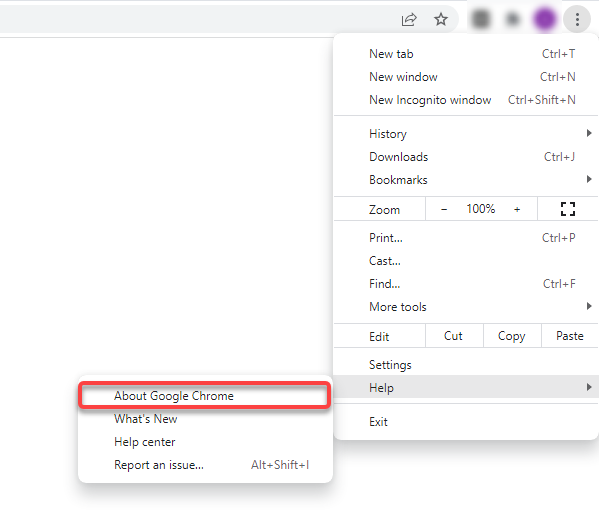
Ca alternativă, puteți lipi următoarea adresă în bara de adrese URL:
chrome://settings/help
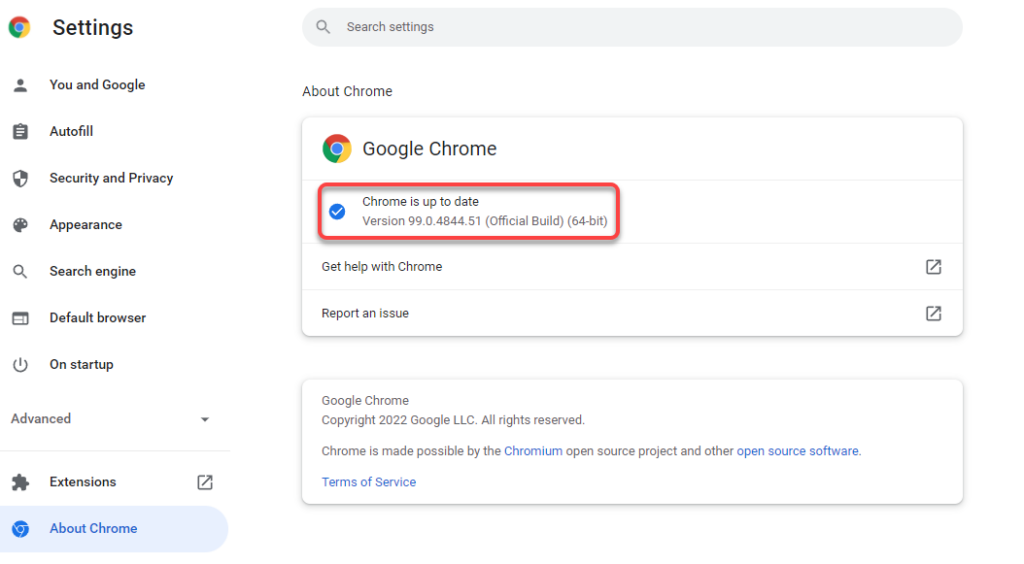
Dacă Chrome găsește actualizări disponibile, le va instala automat și veți vedea un buton Relansați lângă el. Faceți clic pe el pentru a reporni browserul Chrome și acum veți avea cea mai recentă versiune de Chrome.
Dacă nu reușiți să actualizați Chrome, poate fi necesar să faceți remediați browserul Chrome pentru a-l putea actualiza cu succes.
Cum se actualizează Firefox la cea mai recentă versiune
La fel ca Chrome, Firefox instalează automat actualizările pe măsură ce acestea devin disponibile. Dacă aveți motive să credeți că nu rulați cea mai recentă versiune, verificați versiunea actuală și vedeți dacă există actualizări disponibile pentru Firefox urmând procesul ilustrat mai jos..

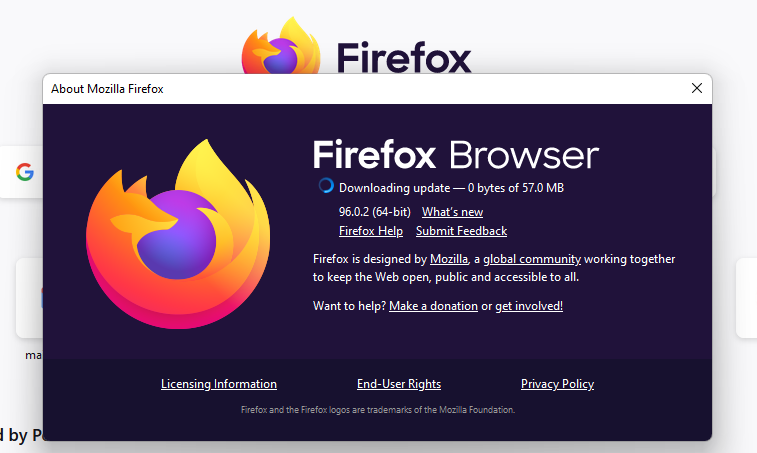
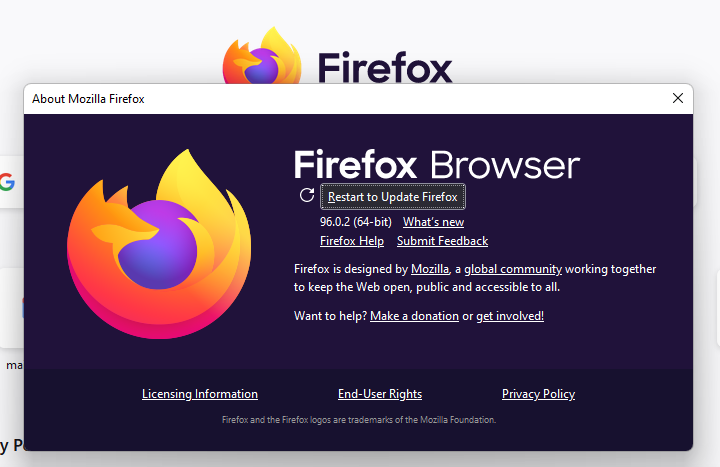
Cum se actualizează Microsoft Edge la cea mai recentă versiune
Edge este un browser bazat pe Chromium, așa că o mare parte a procesului este aceeași ca și pentru Chrome. De asemenea, instalează actualizări în mod automat, dar puteți verifica personal dacă există actualizări din secțiunea Despre.
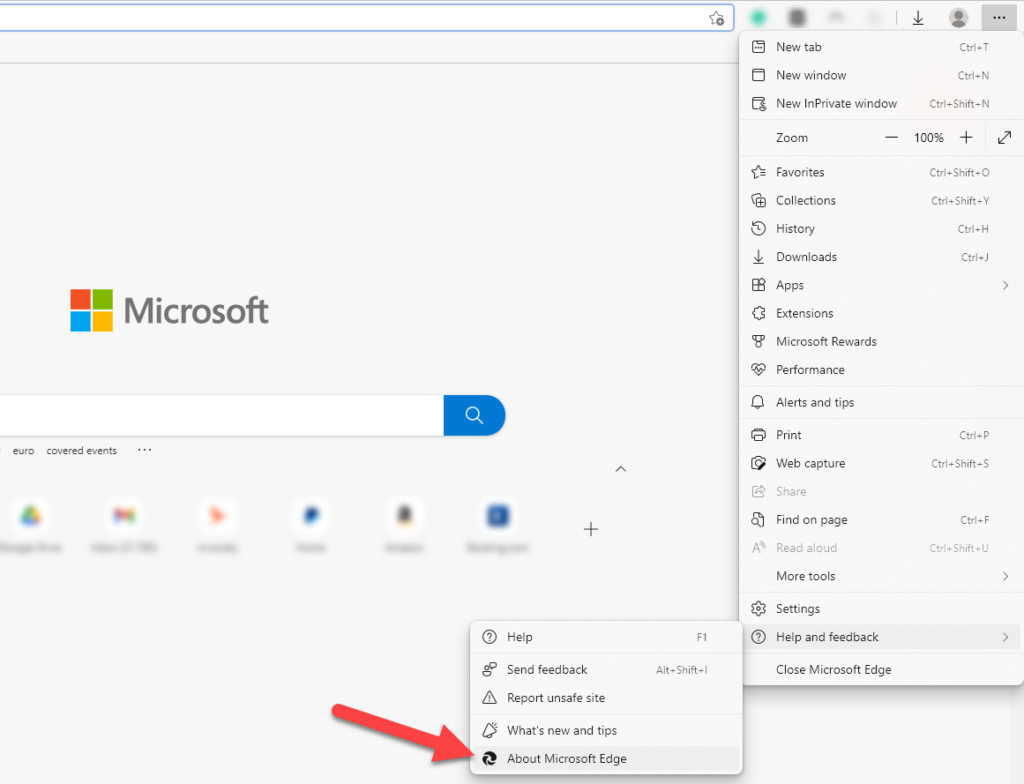
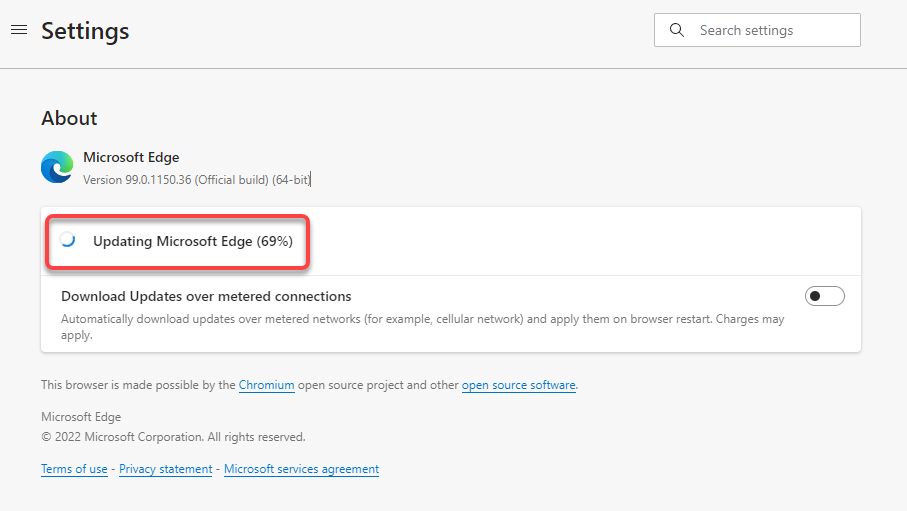
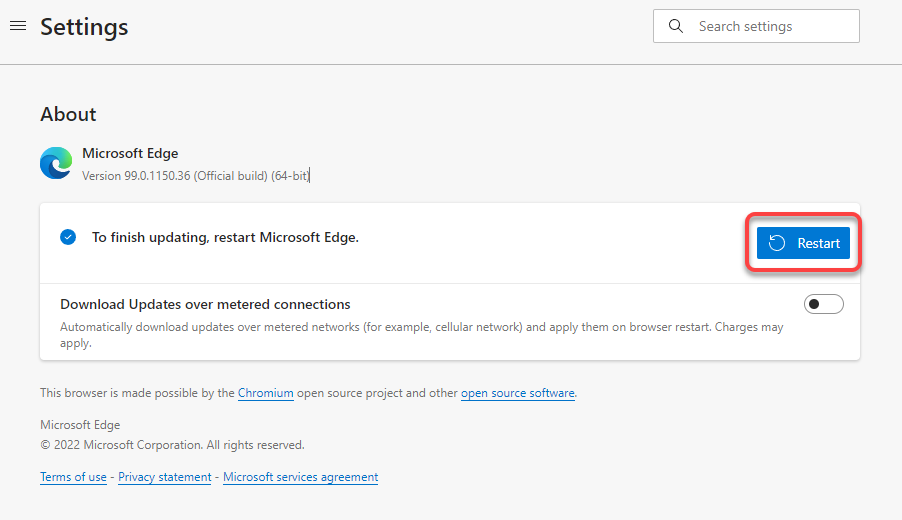
Cum se actualizează Internet Explorer la cea mai recentă versiune
Nu există nicio funcție încorporată pentru actualizarea Internet Explorer. Va trebui să vă bazați pe Windows Update. Când actualizați Windows, actualizările browserului pentru Internet Explorer sunt instalate împreună cu alte actualizări pentru sistemul dvs. de operare Windows.
De asemenea, cel mai recent sistem de operare Windows (Windows 11) nu are Internet Explorer, așa că această secțiune este relevantă dacă utilizați Windows 10 sau o versiune mai veche de Windows.
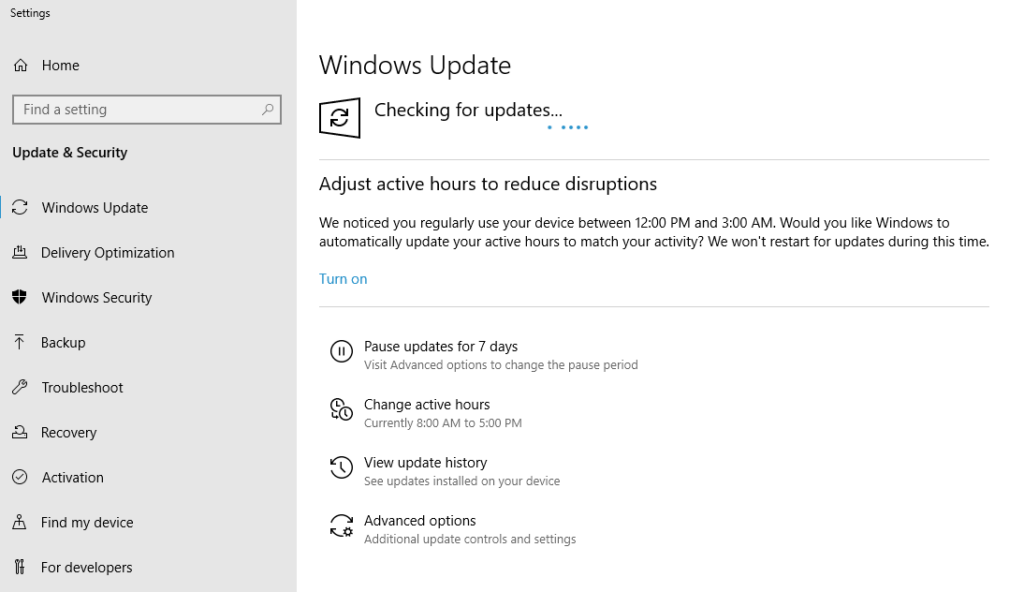
Dacă Windows le găsește, instalați-le și apoi veți rula cea mai recentă versiune de Internet Explorer.
Cum se actualizează Opera la cea mai recentă versiune
.Opera se actualizează automat ori de câte ori este disponibilă o actualizare. Cu toate acestea, puteți încerca și să actualizați manual Opera la cea mai recentă versiune.
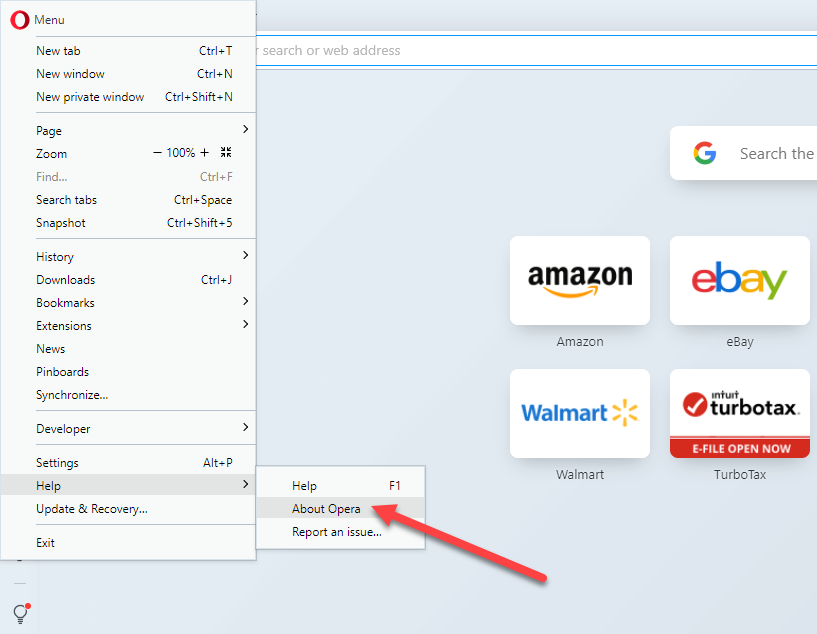
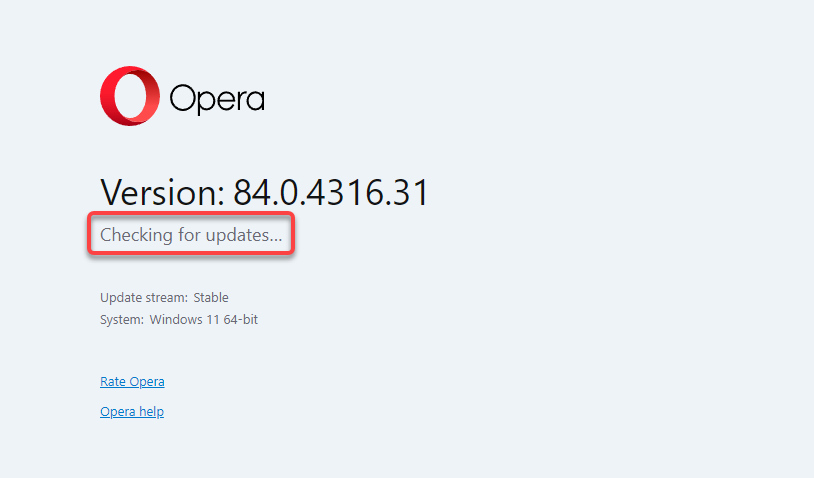
Cum se actualizează alte browsere
Dacă utilizați un browser care nu se află pe listă, cum ar fi Curajos sau browserul UC, puteți în continuare să urmați un proces general pentru a vă actualiza browserul. Ar trebui să căutați secțiunea Ajutor sau Despre din browser, care este de obicei găzduită în meniul Setări.
Odată ce vă aflați în secțiunea Despre, veți putea vedea versiunea curentă a browserului. Acesta este, de asemenea, locul în care majoritatea browserelor vor arăta dacă există o versiune mai nouă disponibilă. Dacă este, veți vedea și o opțiune de actualizare a browserului. După finalizarea actualizării, reporniți browserul și veți fi actualizat la cea mai recentă versiune.
Dacă încercați să vă actualizați browserul din cauza unei probleme specifice, ar trebui să aruncați o privire la următoarele ghiduri:
Actualizați-vă browserul astăzi
Sperăm că ați reușit să vă actualizați browserul cu succes. Dacă rulați un alt sistem de operare, cum ar fi Mac OS X, care vine cu Safari instalat ca browser implicit, va trebui să urmați un alt proces. De asemenea, puteți să instalați Safari pe Windows, dar nu îl veți putea actualiza, deoarece Apple și-a oprit dezvoltarea în 2012.
Procesul este diferit și pentru dispozitivele Android sau iOS, pe care va trebui să utilizați Google Play Store sau, respectiv, App Store. Indiferent de dispozitivele pe care le utilizați, menținerea browserului actualizat este esențială pentru a asigura un mediu de navigare sigur și acces la cele mai recente funcții.
.